系统迁移篇
迁移WIN10/11系统教程
傲梅分区助手迁移WIN10/WIN11系统
Acronis True Image迁移WIN10/WIN11系统
Diskgenius迁移WIN10/WIN11系统
机械师笔记本关SECUREBOOT
华硕secureboot关闭教程
如何开启UEFI
铭瑄主板开UEFI方法
迁移后续
如何让系统从迁移好的新硬盘中启动
如何调整迁移后磁盘的分区
致力于提供高质量售后服务
-
+
首页
如何调整迁移后磁盘的分区
# 🎉成功在望! 恭喜你,到了这一步,就说明距离成功仅有一步之遥了!🥳 目前所有的迁移和启动项都已经大功告成,现在只需要根据自己的需求调整下分区即可。✨ --- ## 🛠️ 第一步,先看下目前是以下两种哪种情况 进入系统后,首先我们需要打开 **分区助手** 软件。🔧 ### ✅ 如果你的电脑只有一个C盘分区和一个未分配的空间: 这说明你使用的是 **MBR磁盘**。 你只需要下拉并找到 **调整分区方法教程** 观看视频即可。 ### ⚠️ 如果你的电脑在C盘前后还夹杂着一个或多个小分区: 这意味着你的磁盘格式是 **GPT**。在进行分区调整之前,首先需要清理掉无关的分区。🧹 下面是具体的操作流程 #### 调整前的状态: 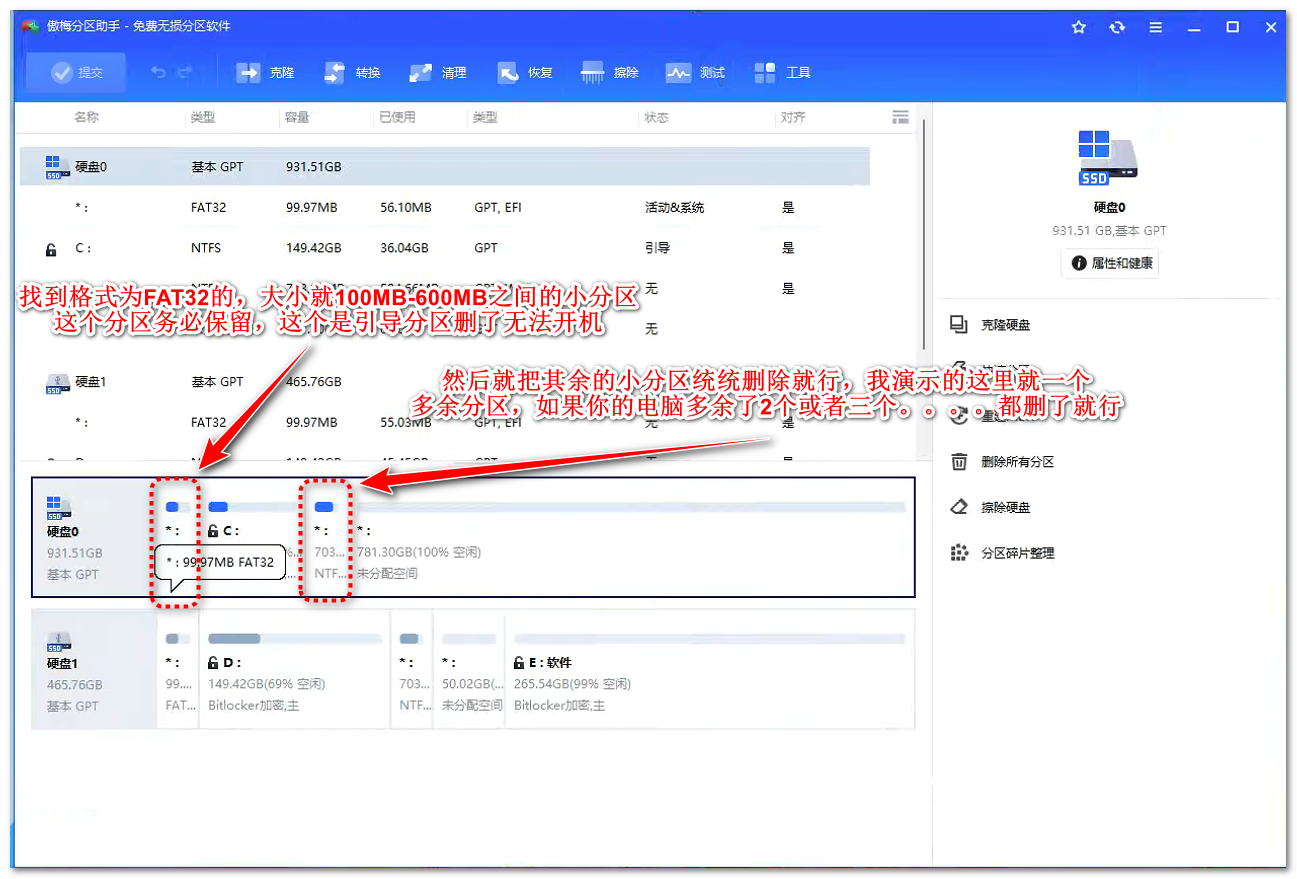 #### 调整后的状态: 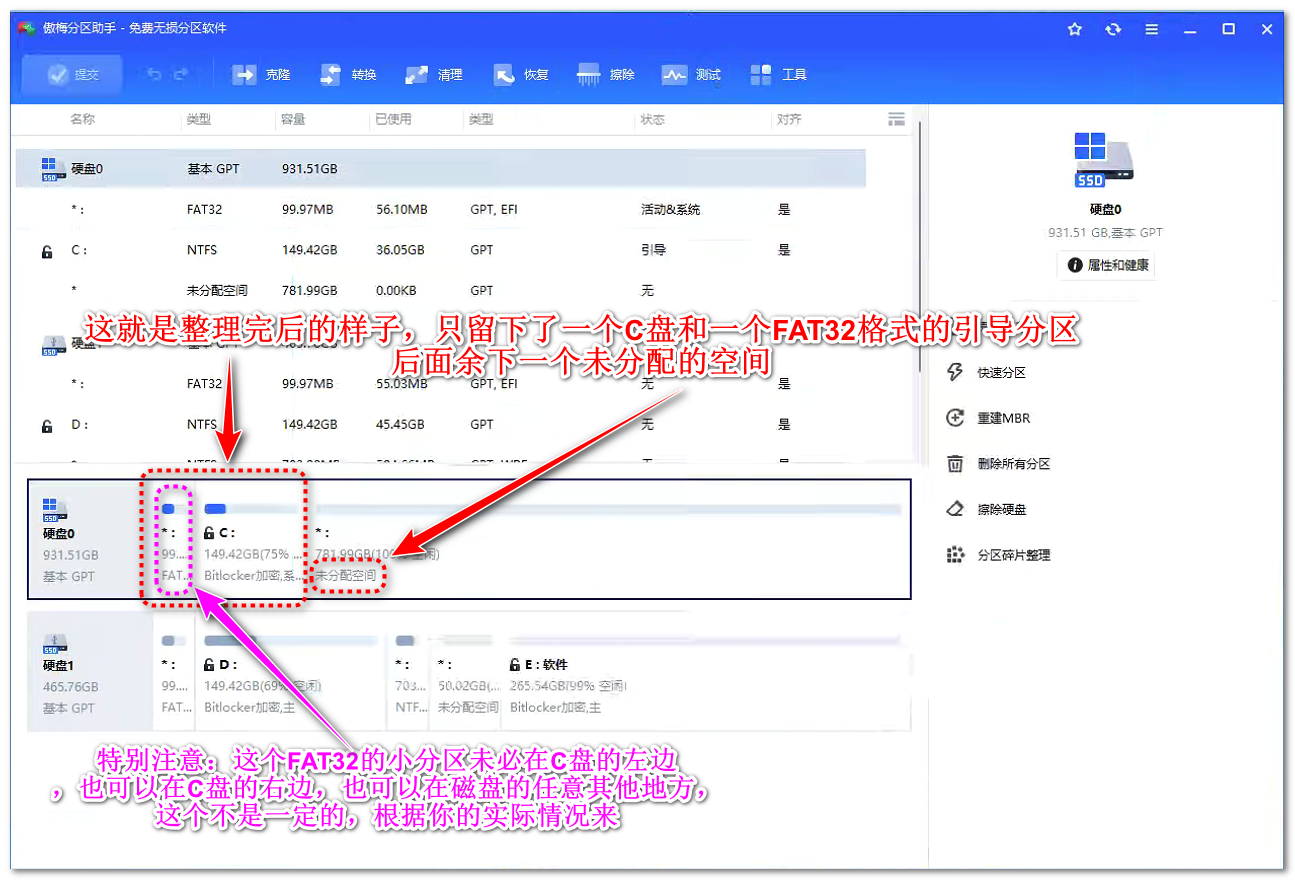 --- ## 🛠️ 调整分区方法 接下来,我们可以开始调整分区啦!🎯 ### 我的目标分区调整规划: - **C盘**:调整为 **200GB** - **D盘**:调整为 **200GB** - 剩下的空间创建一个 **E盘** #### 📹 视频教程 以下是关于分区调整的具体操作视频教程!🎥  至此,所有迁移工作已经完全完成!🎉
Created By X
2025年2月18日 13:59
0 条评论
转发文档
收藏文档
手机扫码
复制链接
手机扫一扫转发分享
复制链接
Markdown文件
Word文件
PDF文档
PDF文档(打印)
分享
链接
类型
密码
更新密码
有效期